Categorizador Visual de SPSS
Para la versión 12.0 de SPSS se incluye un nuevo método de categorización mejorado, el cual no sólo realiza la agrupación de los valores de las variables de escala, sino que además nos permite agrupar variables categóricas. Este procedimiento emplea un asistente que nos orienta durante todo el proceso de estructuración de la nueva variable, a través de una serie de ventanas en las que se definen fragmentos específicos de los conjuntos de agrupación.
Este nuevo procedimiento nos ofrece varias alternativas para determinar los límites de cada grupo, ya sea por medio de intervalos de igual amplitud, porcentajes o desviaciones típicas. A través de este nuevo procedimiento se puede realizar las opciones:
» Crear variables categóricas a partir de variables de escala continuas. Por ejemplo, se puede utilizar una variable de escala que contenga los ingresos para crear una variable categórica nueva que contenga intervalos de ingresos.
» Fusionar un número elevado de categorías ordinales en un conjunto menor de categorías. Por ejemplo, es posible reunir una escala de evaluación de nueve categorías en tres categorías que representen: bajo, medio y alto.
Para comprender el funcionamiento de este nuevo procedimiento, vamos a generar un ejemplo categorizando los datos de las variables Edad (Edad en años) y Educaños (Años estudiados); además agruparemos las categorías de la variable Consalud (condición de salud), en sólo tres niveles. Para acceder al procedimiento, debemos dirigirnos al menú Transformar y seleccionar la opción Categorizador visual [Fig.4-13]; al hacer clic sobre ella, aparece el cuadro de diálogo inicial del procedimiento [Fig.4-14]. En este cuadro inicial se deben definir las variables que deseamos categorizar, para lo cual el procedimiento hace una exploración previa de los datos que contiene cada variable.
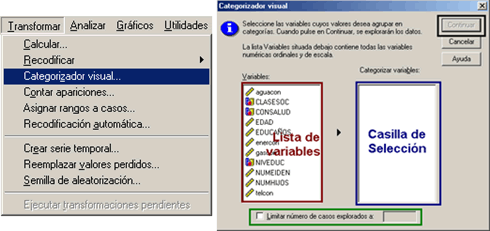
En este cuadro inicial encontramos los componentes característicos de SPSS, como la lista de variables; note que las variables de cadena y las variables nominales no se muestran en el listado, esto se debe ha que el Categorizador visual requiere que las variables sean numéricas y tengan niveles de medida Ordinal o de Escala, ya que el procedimiento asume que los valores de los datos cuentan con algún tipo de orden lógico que puede ser utilizado para agruparlos.
La segunda sección corresponde a la casilla de selección y la tercera sección corresponde a Limitar número de casos explorados. Para realizar la categorización, el programa efectúa primero una exploración de los casos para determinar los valores que pueden asumir cada una de las variables seleccionadas. La limitación de casos puede ahorrar tiempo, sobre todo si el archivo cuenta con elevado número de casos, aunque es recomendable evitar esta alternativa, ya que la distribución de los valores puede verse seriamente afectada si se realiza la categorización a través de desviaciones típicas.
Continuando con el ejemplo, vamos a ingresar las variables Edad, Educaños y Consalud, por lo que debemos seleccionarlas en el listado de variables y posteriormente hacer clic en el botón Flecha (![]() ) ubicado en el medio de las casillas. Una vez se ingresan las variables, hacemos clic en el botón Continuar con lo que aparece el cuadro de diálogo principal [Fig.4-15]; para activar las casillas de este cuadro es necesario seleccionar una de las variables del listado, en nuestro caso optaremos por la variable Edad.
) ubicado en el medio de las casillas. Una vez se ingresan las variables, hacemos clic en el botón Continuar con lo que aparece el cuadro de diálogo principal [Fig.4-15]; para activar las casillas de este cuadro es necesario seleccionar una de las variables del listado, en nuestro caso optaremos por la variable Edad.
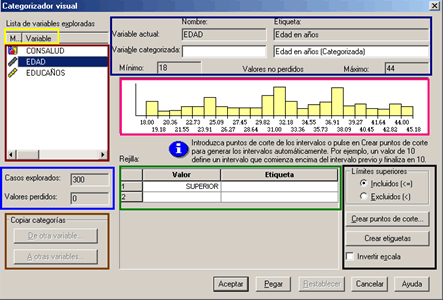
Este cuadro esta compuesto por múltiples secciones, cada una de ellas cumple un objetivo específico dentro de la definición de los conjuntos de agrupación. La primera sección del cuadro corresponde a la lista de variables [Fig.4-16]; en esta casilla aparecen las variables que fueron seleccionadas en el cuadro de diálogo inicial. Este listado se puede ordenar de acuerdo al nivel de medida (de Escala u Ordinal) o por el nombre de las variables; pulsando en los encabezados de las columnas Medida y Variables.
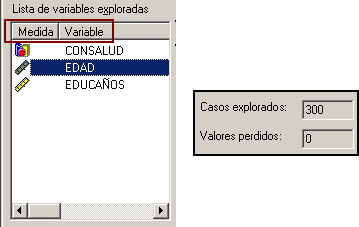
La segunda sección la componen los Casos explorados y los Valores perdidos [Fig.4-17]; la primera casilla indica el número de casos que fueron explorados para la variable activa. Todos los casos explorados sin valores perdidos definidos por el usuario o del sistema, se emplean en la generación de la distribución de valores del Categorizador visual. La segunda casilla (Perdidos), nos indica el número de casos explorados con valores perdidos definidos por el usuario y perdidos del sistema. Es importante resaltar que los valores perdidos no son incluidos en ninguno de los intervalos de la nueva variable.
En la siguiente leccion continuaremos con las siguientes partes del cuadro de dialogo del Procedimiento Categorizador Visual de SPSS.